
时间:2021-01-12 15:28:03 来源:www.win10xitong.com 作者:win10
很多网友在用win10系统进行工作的时候,遇到了win10电脑系统取消开机密码的问题,这个问题非常棘手,要是没有丰富的经验遇到win10电脑系统取消开机密码就不知道该怎么办了,那我们自己要怎么做呢?在查阅了很多资料后,小编整理了方法步骤:1、开始菜单,点击运行。2、输入命令netplwiz,回车确定这样这个问题就可以很简单的搞定了。上面说得比较简单,下面我们就结合图片,一起来看看win10电脑系统取消开机密码的详细处理方法。
操作流程:1。开始菜单,然后单击运行。
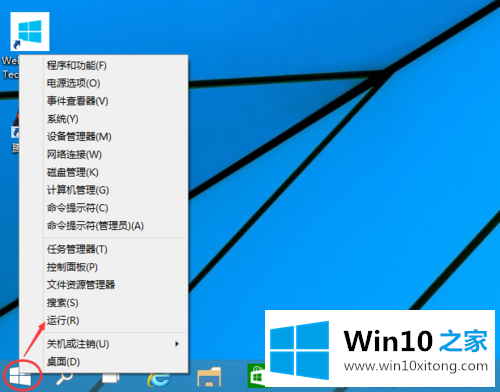
2.输入命令netplwiz,然后输入确认。
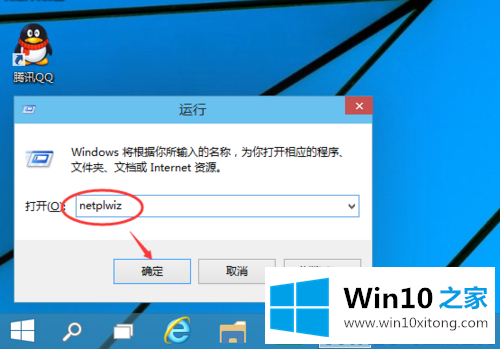
3.删除用户名和密码前面的复选标记,以便在用户界面中使用此计算机。
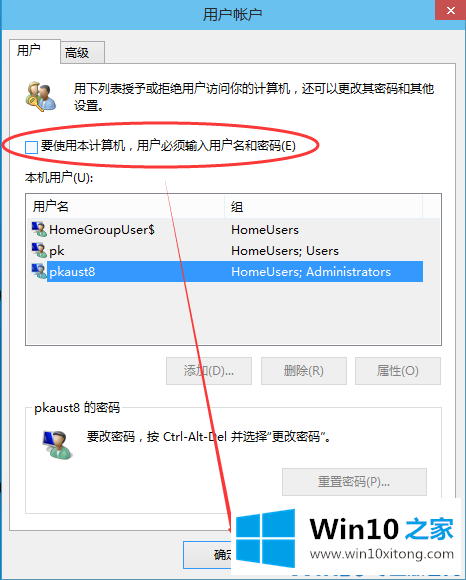
4.单击确定。
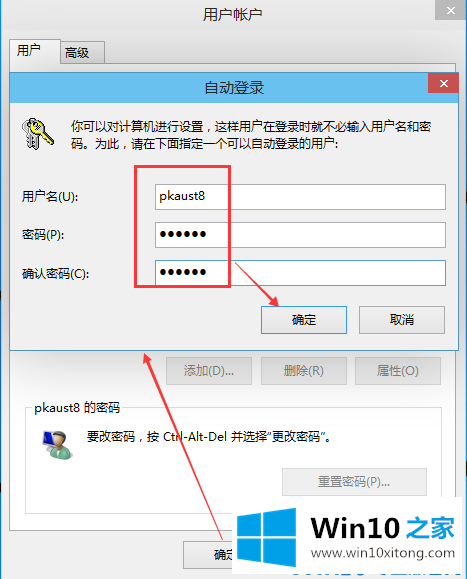
以上是win10电脑系统取消开机密码的教学方法,希望对大家有所帮助。
以上就是给大家描述的有关win10电脑系统取消开机密码的详细处理方法,如果你也需要,可以试下上面所说的方法内容哦,要是你需要下载windows系统,本站是一个你比较好的选择。